
Výrobci a dopravci často načítají telefony Android svými vlastními aplikacemi. Pokud je nepoužíváte, prostě přeplňují váš systém, nebo - co je ještě horší - vybijí baterii na pozadí. Převezměte kontrolu nad svým zařízením a zastavte bloatware.
Odinstalace vs. deaktivace bloatwaru
Máte několik možností, jak odstranit bloatware z vašeho systému.
Odinstalování aplikace je přesně to, co zní: aplikace je zcela odstraněna z vašeho zařízení. To však má některé nevýhody. Odinstalování některých předinstalovaných aplikací však může mít za následek problémy nebo nestabilitu a v některých případech může váš telefon blokovat získávání aktualizací. Jakmile jsou tyto aplikace pryč, je možné, že je nebudete moci získat zpět. Možná si nemyslíte, že je teď chcete zpět, ale možná v budoucnu - kdo ví?
Někteří výrobci skutečně začali dávat své aplikace na Google Play - Samsung v tom byl dobrý, takže pokud odstraníte něco jako S Health a pak jen potřeba zpět, získáte z Obchodu Play. Ale ostatní nejsou.
Nakonec odinstalování aplikací obvykle vyžaduje rootujte telefon . Toto není proces, kterým většina uživatelů prošla (nebo bude chtít).
Proto místo odinstalování bloatware doporučujeme místo toho tyto aplikace deaktivovat. Android má vestavěný způsob, jak toho dosáhnout, a měl by fungovat u většiny aplikací.
Pokud narazíte na aplikaci, která odmítá být deaktivována - což je v dnešní době vzácné - můžete ji „zmrazit“ pomocí aplikace třetí strany, což je v podstatě totéž - i když to znovu vyžaduje rootovaný telefon . To je tedy poslední možnost.
Mám to? Dobrý. Pojďme si promluvit o tom, jak to vlastně dělat.
Jak zakázat bloatware pomocí integrovaného nastavení systému Android
Zakázání bloatwaru na novějších telefonech je snadné a nemělo by vyžadovat přístup root. Pro tento výukový program budu používat nezakořeněný Samsung Galaxy S7 Edge, ale proces bude přesně stejný bez ohledu na to, jaký telefon máte - rozhraní může vypadat trochu jinak.
Nejprve otevřete nabídku Nastavení. Můžete to udělat stažením panelu oznámení a klepnutím na malou ikonu ozubeného kola. Poznámka: U některých telefonů bude možná nutné stínění dvakrát snížit, než se zobrazí rychlostní stupeň.

Dále přejděte dolů na Aplikace (nebo na některých telefonech „Aplikace“). Klepněte na to.
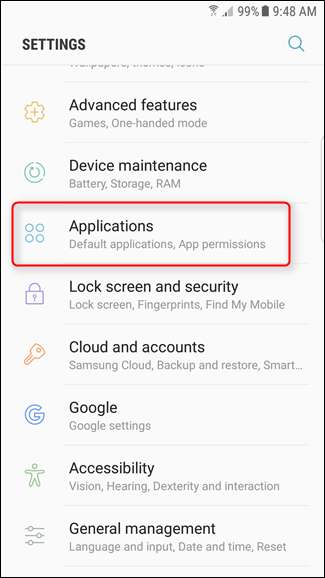
Najděte aplikaci, která vám způsobuje velké bolesti, a klepněte na ni. Prostě zde použiji aplikaci „Slovník“, protože ... proč je to vůbec vůbec tady?
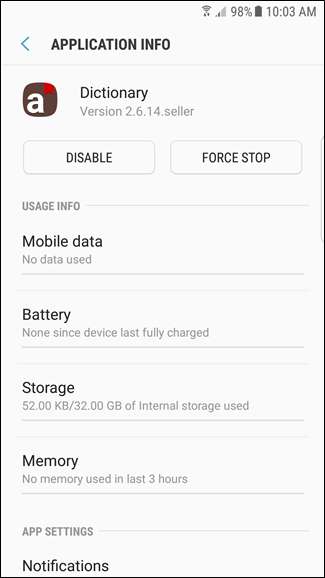
Na stránce s informacemi o aplikaci jsou v horní části dvě tlačítka (opět za předpokladu, že se jedná o předinstalovanou aplikaci): Zakázat a Vynutit zastavení. Dám vám dva odhady, které z nich zde použijeme.
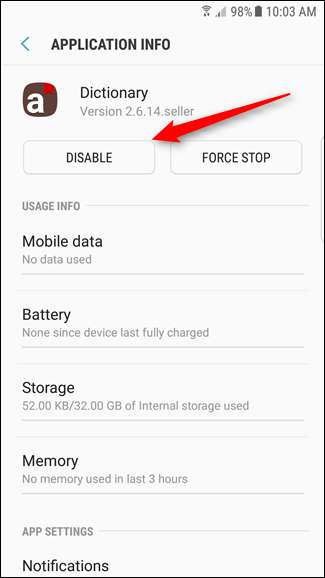
Jakmile klepnete na tlačítko Zakázat, zobrazí se vám strašidelné malé vyskakovací okno, které vám řekne, že může v jiných aplikacích způsobit chyby. Šlapej vpřed, statečný vojáku. Klepněte na „Zakázat. “
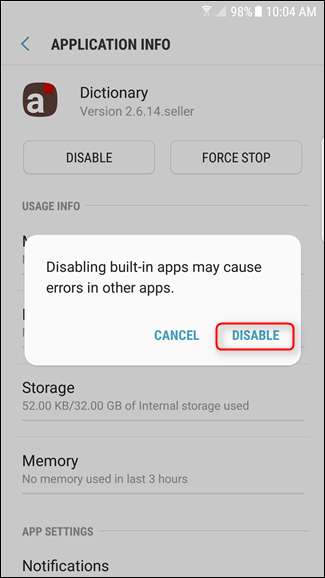
Bam, to je ono. Po deaktivaci můžete také klepnout na tlačítka „Vynutit zastavení“ a „Vymazat data“.
Pokud budete někdy potřebovat aplikaci znovu povolit, přejděte zpět na její stránku s informacemi o aplikaci a klepněte na „Povolit“. Je to tak jednoduché.
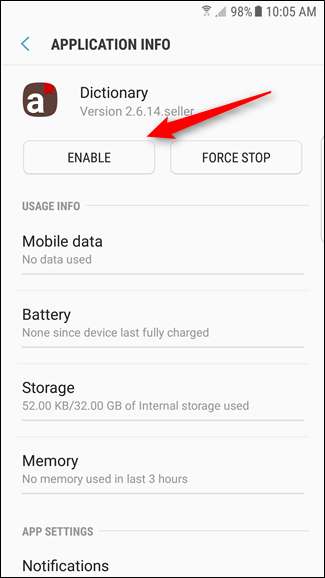
Upozorňujeme, že ne všechny aplikace budou mít tuto možnost deaktivace - ale ve většině případů by měly. Pokud tomu tak není, zakažte je pomocí zakořeněné metody níže.
Jak zakázat a odinstalovat Bloatware na rootovaném telefonu
Pokud dotyčná aplikace nemá možnost deaktivace nebo používáte starší verzi systému Android, která tuto funkci nemá, situace se trochu komplikuje. Nejprve budete muset rootujte telefon , takže pokud jste to neudělali, udělejte to jako první. Budete také muset povolit ladění USB v Nastavení> Aplikace> Možnosti pro vývojáře . A jako vždy doporučujeme dělat úplnou zálohu nandroidu před pokračováním v případě, že se něco pokazí.
Existuje mnoho aplikací, které tvrdí, že blokují bloatware, ale na konci dne Titanová záloha je stále nejlepší na bloku. Už jsme to pokryli pomocí zálohování Titanium k zálohování a obnovení telefonu Android , ale má také řadu dalších funkcí, včetně zmrazení a odinstalování bloatwaru. Jediný háček: budete muset zaplatit 6 $ profesionální verze .
Pokud jste připraveni zaplatit 6 $ za Titanium Backup, můžete vyzkoušet zdarma NoBloat nebo Karanténa aplikace , ale recenze jsou mnohem smíšenější. Testovali jsme je a fungovaly pro nás dobře, ale váš počet najetých kilometrů se může lišit. Naše předchozí doporučení, Blíženci , již neumožňuje zmrazení v bezplatné verzi. S Titanium Backup máme velké zkušenosti a víme, že funguje dobře na různých zařízeních. Navíc je to jedna z nejužitečnějších aplikací, které můžete mít na rootovaném telefonu. Takže to použijeme pro náš výukový program.
Chcete-li zmrazit aplikaci pomocí Titanium Backup, nainstalujte si ji Titanová záloha a Pro klíč z Google Play. Spusťte aplikaci a na výzvu jí udělte oprávnění superuživatele.
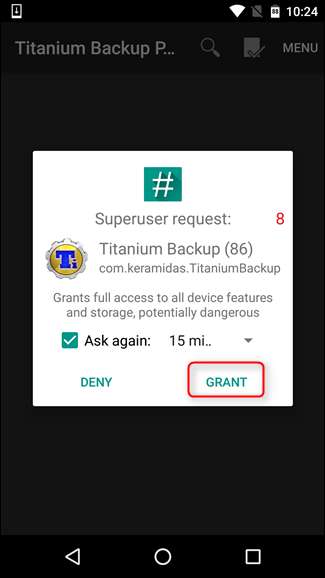
Přejděte na kartu „Zálohování / obnovení“ a podívejte se na seznam aplikací ve vašem systému. Uvidíte jak nainstalované aplikace, tak běžně skryté systémové aplikace. Zakázání důležitých systémových aplikací by mohlo způsobit problémy - například pokud zde zmrazíte aplikaci pro instalaci balíčků, nebudete moci instalovat balíčky. Dávejte pozor na to, co zmrazíte. Aplikace můžete kdykoli uvolnit později, ale pouze v případě, že váš systém zůstane dostatečně stabilní, aby to bylo možné.
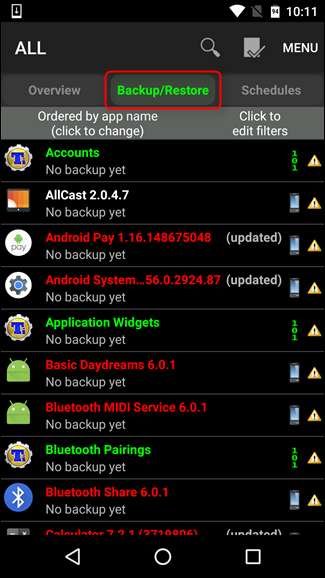
Najděte aplikaci, kterou chcete zmrazit, a klepněte na ni. Používám zde Android Pay, hlavně proto, že byla v horní části seznamu. Klepněte na „Zmrazit!“ tlačítko nahoře.
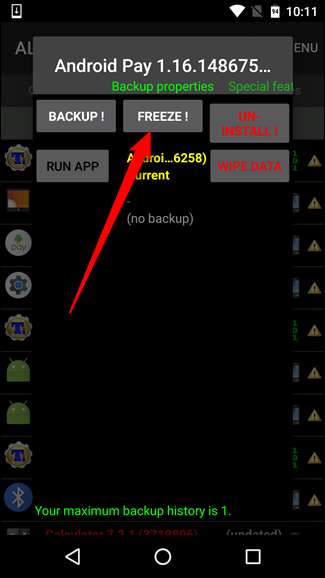
Mělo by to trvat jen pár sekund a uvidíte oznámení přípitku, že aplikace byla zmrazena. V tomto okamžiku jste skoro hotovi.
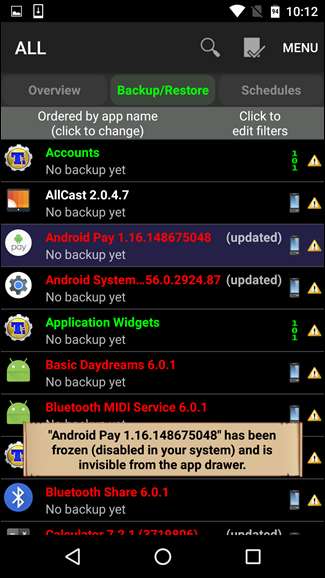
Stojí za zmínku, že zmrazená aplikace se v Nastavení> Aplikace bude stále zobrazovat jako „deaktivována“. U aplikací, které lze ve výchozím nastavení deaktivovat, jednoduše klepnutím na tlačítko „Povolit“ aplikaci v zásadě rozmrazíte, což je hezké. U aplikací, které nelze deaktivovat, je však musíte pomocí Titanium Backup rozmrazit.
Chcete-li to provést, jednoduše skočte zpět do Titanium Backup, vyhledejte aplikaci v seznamu Backup / Restore a v horní části klepněte na „Defrost“. Nic k tomu.
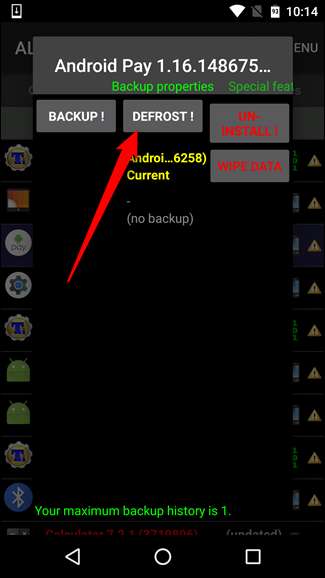
Jakmile projdete některým z těchto procesů, měly by být tyto aplikace úplně deaktivovány, kromě zabírání místa v systému. Neuvidíte je v nabídkách a nebudou běžet na pozadí. Možná budete muset restartovat zařízení nebo spouštěč, než ikona aplikace zmizí z nabídek, ale pro všechny účely a účely jsou z vašich vlasů navždy.
Kredit obrázku: Mark keř






